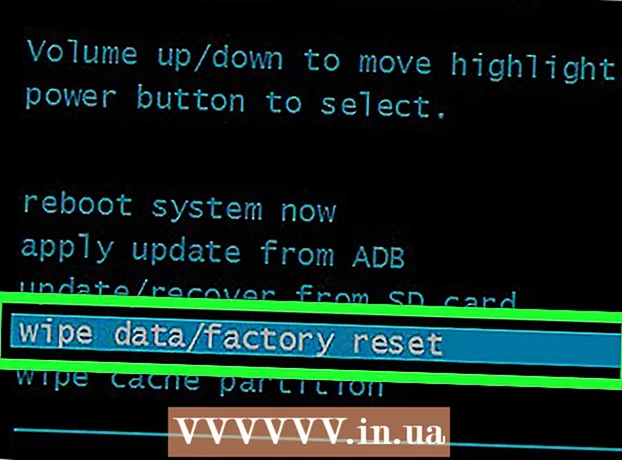May -Akda:
Peter Berry
Petsa Ng Paglikha:
18 Hulyo 2021
I -Update Ang Petsa:
1 Hulyo 2024
![[Free] How to Recover Files - Permanently Deleted/Lost | Philippines](https://i.ytimg.com/vi/9Wa2PEbn3y4/hqdefault.jpg)
Nilalaman
Itinuturo sa iyo ng wikiHow na ito kung paano magbukas ng mga DMG file sa isang Mac. Pangunahing ginagamit ang file na DMG upang mag-install ng mga app sa isang Mac, kaya hindi mo ito mabubuksan nang maayos sa isang Windows computer.
Mga hakbang
. I-click ang logo ng Apple sa kaliwang sulok sa itaas ng screen. Lilitaw ang isang drop-down na menu.
Mag-click Mga Kagustuhan sa System (Ipasadya ang system). Ang pagpipiliang ito ay nasa tuktok ng drop-down na menu. Magbubukas ang window ng Mga Kagustuhan sa System.

Mag-click Seguridad at Privacy (Seguridad at privacy). Ang pagpipiliang ito ay malapit sa tuktok ng window ng Mga Kagustuhan sa System.
I-click ang icon na padlock sa kaliwang sulok sa itaas ng window. Ang isang window ay pop up.

Ipasok ang iyong password at mag-click I-unlock (I-unlock) Ipasok ang iyong password sa pop-up window upang i-edit ang mga item sa pahinang ito.
Mag-click Buksan Pa Rin (Buksan sa anumang oras). Ang pagpipiliang ito ay nasa kanan ng filename ng DMG sa ilalim ng pahina.

Mag-click Buksan (Buksan) kapag na-prompt. Magbubukas ang file na DMG, maaari mo na ngayong tingnan ang mga nilalaman at magpatuloy sa pag-install.
Suriin ang mga nilalaman ng DMG file. Kadalasan gagamitin mo ang DMG file upang mai-install ang application. Gayunpaman, ang ilang mga DMG file ay naglalaman ng mga larawan o text file.
- Anumang file na may extension .app Parehong mga nai-install na app.
- Ang icon na "Mga Aplikasyon" ay lilitaw sa window ng DMG. Ito ay isang shortcut upang pumunta sa folder ng Mga Aplikasyon ng iyong Mac.
I-install ang application ng DMG file. Hanapin ang icon ng application na iyong na-install (halimbawa, Firefox), pagkatapos ay i-click at i-drag ito at i-drop ito sa "Mga Application" na icon sa window. Ang aplikasyon ng DMG file ay magsisimulang mag-install; Kapag tapos na, mahahanap mo ang app na ito sa menu ng Launchpad.
- Nakasalalay sa tukoy ng application, maaaring kailanganin mong mag-click sa mga karagdagang pagpipilian bago magsimula ang pag-install.
Payo
- Kapag na-double click mo ang DMG file sa iyong Windows computer, ipo-prompt ka ng system na pumili ng isang programa upang buksan ang file. Ang computer ay dapat magkaroon ng isang tool ng third-party tulad ng naka-install na 7-Zip o DMG Extractor, kung hindi man ay hindi mo mabubuksan ang DMG file.
- Kung hindi gumana ang pamamaraang ito, maaari ka ring pumunta sa Disk Utility> Magdagdag ng Disk Image.
Babala
- Mag-ingat kapag nag-install ng hindi naaprubahang software sa isang Mac. Katulad ng mga app na hindi magagamit sa App Store, ang hindi naaprubahang software ay potensyal na nakakalason.